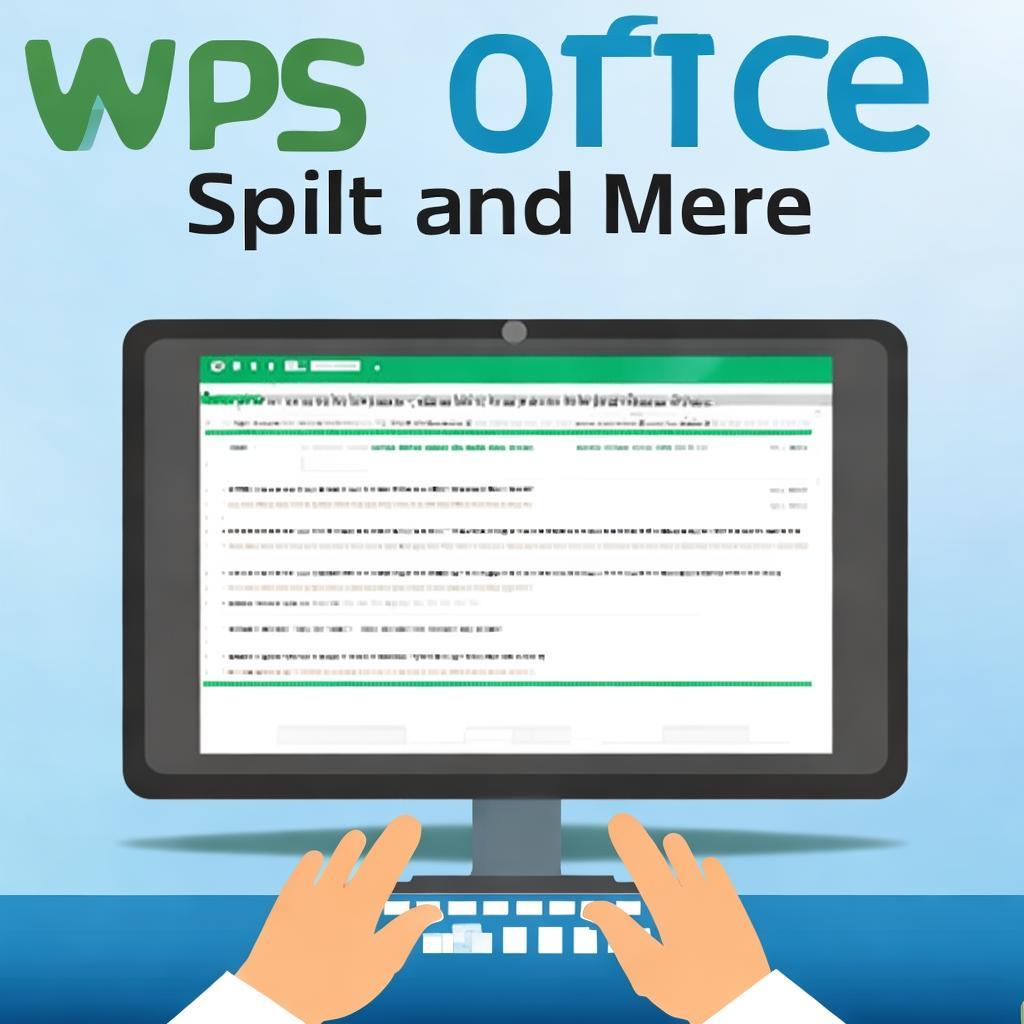WPS官网下载:WPS表格数据分列合并技巧
本文将详细介绍如何从WPS官网下载WPS,并深入讲解WPS表格中数据分列和合并的实用技巧,帮助你更高效地处理表格数据。
想要在WPS表格中高效处理数据?首先,你需要从 WPS官网 下载并安装WPS Office。 确保你下载的是最新版本,以便获得最佳性能和最新的功能。
WPS表格数据分列技巧
数据分列功能可以将一列数据按照特定的分隔符分割成多列。 这对于整理从其他系统导入的、或者从网页复制过来的数据非常有用。 以下是具体操作步骤:
选中需要分列的数据所在的单元格或列。
点击“数据”选项卡。
点击“分列”按钮。
在弹出的“文本分列向导”中,选择分隔符类型,例如“分隔符号”或“固定宽度”。
根据你的数据选择合适的分隔符,例如逗号、空格、制表符等。
点击“下一步”,设置每一列的数据格式。
点击“完成”。
通过以上步骤,你就可以轻松地将一列数据分割成多列,方便后续的数据分析和处理。
WPS表格数据合并技巧
数据合并功能可以将多列数据合并成一列。 这在需要将多个字段组合成一个完整的数据时非常有用。 WPS表格提供了多种合并数据的方式,包括使用&符号和使用CONCATENATE函数。
使用 & 符号
使用 & 符号是最简单直接的合并方式。 例如,要将A列和B列的数据合并到C列,可以在C1单元格输入以下公式:
=A1&B1然后,将C1单元格的公式拖动到其他单元格,即可完成所有行的合并。 如果需要在合并后的数据中添加分隔符,例如空格,可以在公式中添加空格,例如:
=A1&" "&B1使用 CONCATENATE 函数
CONCATENATE 函数提供了更灵活的合并方式。 它的基本语法是:
CONCATENATE(text1, [text2], ...)例如,要将A列和B列的数据合并到C列,可以在C1单元格输入以下公式:
=CONCATENATE(A1,B1)同样,可以在CONCATENATE函数中使用分隔符:
=CONCATENATE(A1," ",B1)CONCATENATE 函数可以合并多个文本,比使用 & 符号更方便处理复杂的合并需求。
总结
掌握WPS表格中的数据分列和合并技巧,可以大大提高数据处理的效率。 记住从WPS官网下载最新版本的WPS,并灵活运用这些技巧来处理你的表格数据。 无论是数据导入、整理还是分析,这些功能都能帮助你更高效地完成工作。
随着科技的不断发展,办公软件也在不断更新迭代,以满足用户...
随着科技的不断发展,办公软件已经成为我们日常工作中不可或...
WPS,作为一款广受欢迎的国产办公软件,自问世以来,凭借其卓...
在这个信息爆炸的时代,职场竞争日益激烈,提升个人能力成为...
随着科技的飞速发展,教育行业正面临着前所未有的变革。在这...
随着信息技术的飞速发展,办公软件已经成为我们日常生活中不...